Yığılmış Balon PropertyManager'ı açmak için aşağıdakilerden birini yapın:
- Bir teknik resim veya montaj belgesine bir Yığılmış Balon ekleyin.
- Mevcut yığılmış balonu seçin.
Özellikler seçilen balonlara uygulanır.
Balon Ayarları
| Stil |
Balonun şekli ve sınırı için listeden bir stil seçin.
Dairesel Ayrım Çizgisi öğesini seçerseniz balonların alt yarısına veri eklemek için Alt metin metin kutusunu kullanabilirsiniz. Dairesel Ayrım Çizgisi stilini kullanıldığında bileşenin öğe numarası ve miktarı balonda görüntülenir. Verileri metin, kişiselleştirilmiş özellikler veya bileşen referanslarına değiştirebilirsiniz.
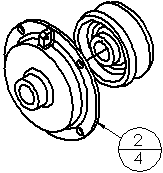
|
| Boyut |
Listeden bir boyut seçin (belli sayıda karakter), Sıkı sığdırma (otomatik olarak metne ayarlar) veya Kullanıcı Tanımlı (balon ölçüsünü aşağıda ayarlayabilirsiniz). |
| Balon metni |
Balon için bir metin tipi seçin.
|
Metin
|
Metin girmeniz için Özel Metin kutusu açılır.
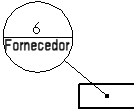
|
|
Öğe Numarası
|
Malzeme listesindeki öğe numarası.
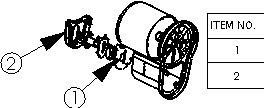
|
|
Miktar
|
Montajda bu öğenin miktarı.
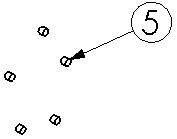
|
|
Özel Özellikler
|
Kişiselleştirilmiş özellikler kutusu bir öğe seçmeniz için açılır.
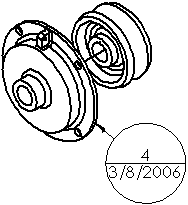
|
|
Bileşen Referansı
|
Bileşen Özellikleri iletişim kutusunda alanında Bileşen Referansı için belirlenen metni gösterir.

|
|
Makara referansı
|
|
|
Parça Numarası (Malzeme Listesi)
|
Malzeme Listesi'ndeki Parça Numarası sütunundakiyle aynı bilgileri gösterir. Malzeme Listesi alanı modelle bağlantılıysa Malzeme Listesi'ndeki alanda yapılan güncellemeler balonda görüntülenir.

|
|
Dosya Adı
|
İlişkili parçanın dosya adını dosya uzantısı olmadan gösterir.

|
|
Kesim Listesi Özellikleri
|
Kesim listesi özelliği seçmenize olanak verir.
|
|
| Alt metin |
Dairesel Ayrım Çizgisi stilini seçerseniz alt bölümdeki metni belirlemek için bu kutu kullanılır. Balon metni bölümündeki seçeneklerin aynısı mevcuttur. |
| Balon metni kaynağı |
Montajlarda balonun numalarını alacağı yeri belirtir:
|
Montaj Yapısı
|
FeatureManager tasarım ağacındaki bileşen sırasına göre numaralandırma kullanır.
|
|
Malzeme Listesi <n>.
|
Seçilen malzeme listesinde görüntülenen sırayı kullanır.
|
|
| Balon/çizgi |
Bir sonraki çizgiyi başlatmadan önce bir çizgiye yığılacak balon sayısını ayarlayın.
Çizgiye iki balon örneği:
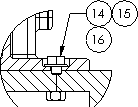
|
Sağa Yığ

Sola Yığ

Aşağıya Yığ

Yukarıya Yığ

|
Liderine göre yığının yönü için tıklayın. |
Katman
 |
Katman |
Adlandırılmış katmanlar bulunan teknik resimlerde bir katman seçin.
|
Daha Fazla Özellik
Mevcut yığılmış balonlar için liderler ve oklar gibi öğeleri ayarlayabileceğiniz Not PropertyManager'ını açmak için Daha Fazla Özellik seçeneğini tıklayın.